win7网络禁用后如何启用服务_win7禁用网络后如何再次开始
大家都知道如果网络被禁用则会引发无法联网的现象,这时候我们应该如何重新启用网络呢?有使用win7旗舰版系统的用户就有这样的疑问,那么对于win7网络禁用后如何启用服务问题,下面小编也为大家整理了相关的解决方法,一起往下看吧。
具体方法如下:
1、首先,我们点击开始图标搜索控制面板并且点击,点击之后会跳出来一个新的窗口,我们在这个窗口上可以看到一个“控制面板”的选项,大家点击进入即可,然后点击选择“网络和Internet”选项。
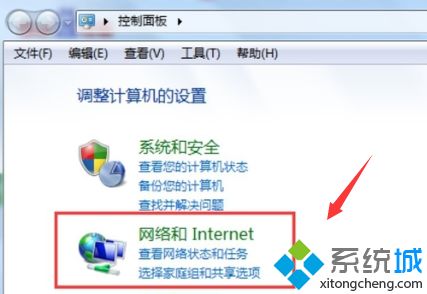
2、然后,我们进入新的界面,在这个界面我们可以看到一个“网络和共享中心”的选项,大家点击进入即可。
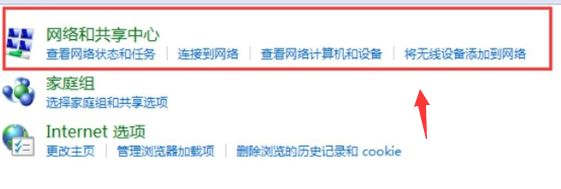
3、之后,我们切换到新的界面,在这个界面我们可以看到一个“更改适配器设备”的选项,大家点击进入即可。
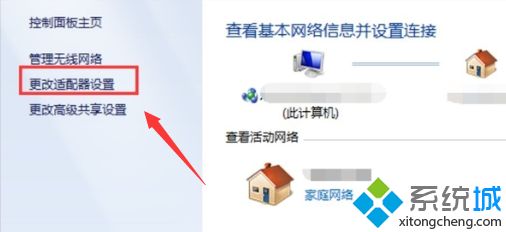
4、最后,我们可以看到无线网络被禁用了,大家单击鼠标右键,会跳出来一个窗口,我们点击“启用”即可。
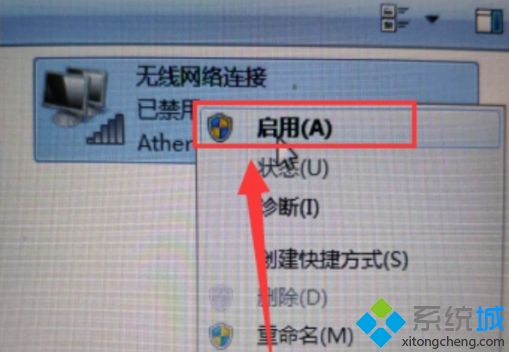
关于win7网络禁用后如何启用服务的方法就为大家分享就为大家分享到这里啦,希望能帮助到大家。
我告诉你msdn版权声明:以上内容作者已申请原创保护,未经允许不得转载,侵权必究!授权事宜、对本内容有异议或投诉,敬请联系网站管理员,我们将尽快回复您,谢谢合作!










